
PrivaZer je besplatni program za dubinsko čišćenje računala i optimizaciju sustava, uklanjanje privatnih podataka. Program pažljivo pregledava računalo kako bi pronašao podatke koje je moguće izbrisati s računala: privatne korisničke podatke, kako bi se oslobodio prostor na disku, povećala performanse sustava.
S vremenom se na računalu nakuplja veliki broj nepotrebnih, privremenih, bezvrijednih datoteka. Prisutnost značajnog broja takvih datoteka može dovesti do smanjenja performansi sustava; pogreške u računalu mogu se pojaviti zbog ostataka izbrisanih podataka. Stoga je s vremena na vrijeme potrebno očistiti računalo od nepotrebnih datoteka.
sadržaj:- Instalirajte PrivaZer
- Konfiguriranje PrivaZer-a
- Brisanje podataka i tragova u PrivaZeru
- Zaključci članka
- PrivaZer - napredno čišćenje i optimizacija sustava (video)
Za takav se zadatak koriste programi - sredstva za čišćenje, uz pomoć kojih uspostavljaju red na računalu. Besplatni program PrivaZer prvo izvrši dubinsko skeniranje, a potom očisti računalo od neželjenih podataka. Nakon završetka čišćenja na vašem računalu će se pojaviti dodatni slobodni prostor, a sustav će raditi brže.
PrivaZer možete preuzeti sa službenog web mjesta. Korištenjem veze možete preuzeti redovnu verziju programa za instalaciju na računalo, kao i prijenosnu verziju - PrivaZer Portable, koju neće trebati instalirati na računalo.
Preuzmite PrivaZerInstalirajte PrivaZer
Nakon pokretanja instalatera, otvara se prozor čarobnjaka za instalaciju. Program automatski bira jezik operacijskog sustava. U ovom prozoru možete odabrati željenu radnju:
- "Install" - program će biti instaliran na računalo.
- "Pokreni PrivaZer bez instalacije" - program će se jednom pokrenuti bez instaliranja na računalo.
- "Stvori prijenosnu verziju" - kreirat će se prijenosna verzija programa koja se može koristiti s bilo kojeg mjesta.
Da biste instalirali PrivaZer softver na računalo, odaberite stavku "Instaliraj", a zatim kliknite gumb "Instaliraj"..
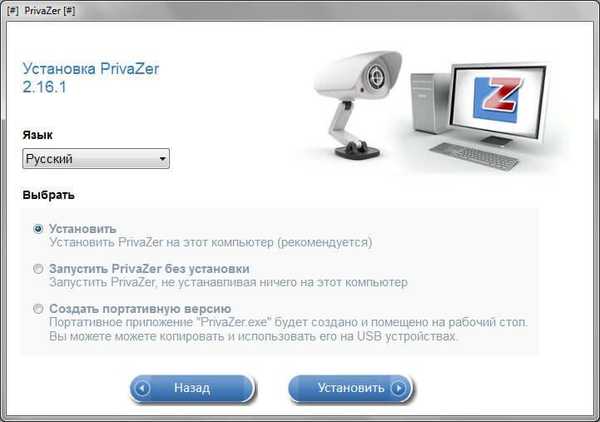
U sljedećem prozoru "Ugovor o licenci" morat ćete pristati na uvjete licenčnog ugovora. Da biste to učinili, morate aktivirati stavku "Slažem se", a zatim kliknite gumb "Dalje".
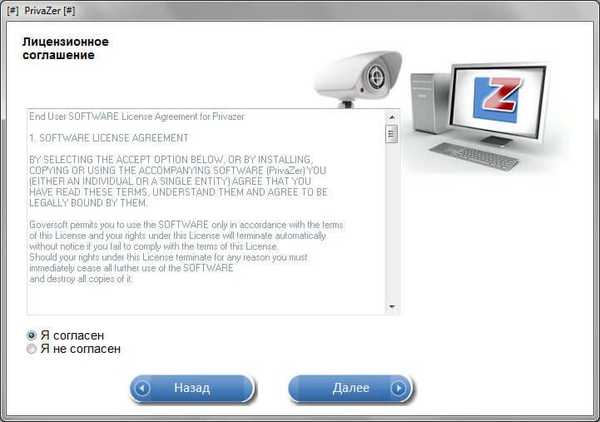
U prozoru "PrivaZer Instalacija", imenik za instaliranje programa je već odabran prema zadanim postavkama. Po potrebi možete promijeniti instalacijski direktorij pomoću gumba "Pregledaj". Zatim kliknite na gumb "Instaliraj".
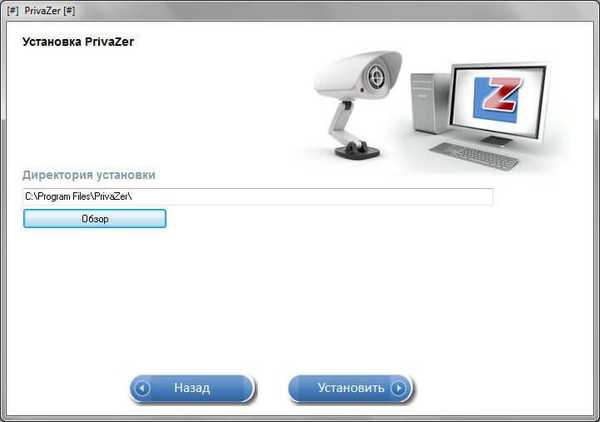
Nakon što je instalacija programa na računalu završena, otvorit će se prozor "Instalacija je uspješno završena". U ovom se prozoru, prema zadanim postavkama, aktiviraju stavke za pokretanje i instaliranje programskih prečaca, kao i nove stavke kontekstnog izbornika. Možete dodati ove stavke u kontekstni izbornik ili ih ne instalirati (nisam ih dodao).
Ako je potrebno, možete dodati / ukloniti stavke kontekstnog izbornika koje će PrivaZer koristiti iz glavnog prozora programa, iz odjeljka "Napredne mogućnosti" po vašem izboru.
Nakon odabira postavki, kliknite na gumb "Zatvori".

Konfiguriranje PrivaZer-a
Zatim se otvara prozor Prvi koraci. Ovdje možete ići u glavni izbornik ili odmah konfigurirati optimizaciju računala prema vašim potrebama..
Da biste to učinili, odaberite stavku "Optimiziranje PrivaZer-a svojim potrebama", a zatim kliknite gumb "Dalje"..

U sljedećem prozoru morat ćete odabrati razinu vlasništva nad računalom. Možete odabrati jednu od dvije mogućnosti: jednostavnog ili naprednog korisnika. Nakon odabira kliknite na gumb "Dalje"..
Zatim razmislite o postavkama za naprednog korisnika. U principu, postavke programa ne razlikuju se mnogo ovisno o razini vlasništva nad računalom. Na primjer, na naprednoj razini dodaju se dva dodatna prozora za postavke.
Program će prema zadanim postavkama odabrati određene postavke, morat ćete potvrditi izbor programa ili odabrati postavke opcija. Nakon odabira kliknite na gumb "Dalje"..
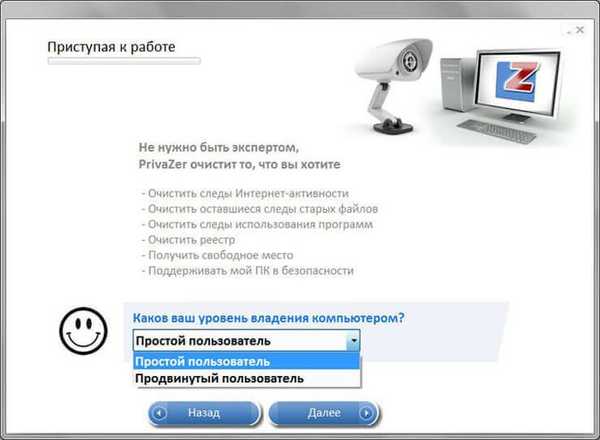
U prvom prozoru morat ćete odabrati brisanje kolačića. Postoje tri mogućnosti za odabir: potpuno izbrišite kolačiće, automatski obrišite (uz održavanje korisnih kolačića, u skladu s programom) ili odaberite kolačiće koje želite izbrisati sami. Odaberite svoju mogućnost, a zatim kliknite gumb "Dalje".
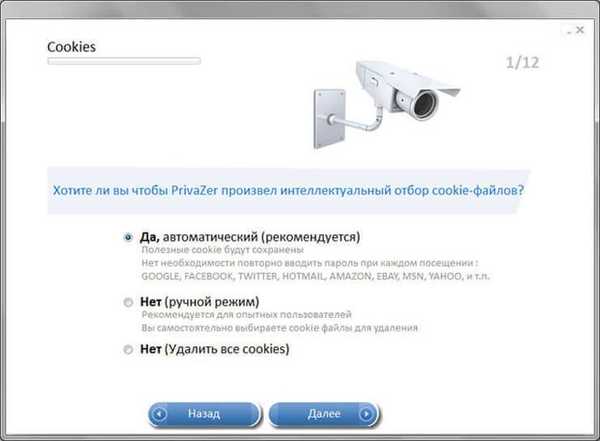
U prozoru "Povijest korištenih programa" možete se složiti s izborom programa PrivaZer, a zatim kliknite gumb "Dalje".

U prozoru "Povijest ureda" možete odabrati "Da" ako trenutno ne radite s uredskim programima. Kliknite "Dalje" za prijelaz na sljedeći prozor..
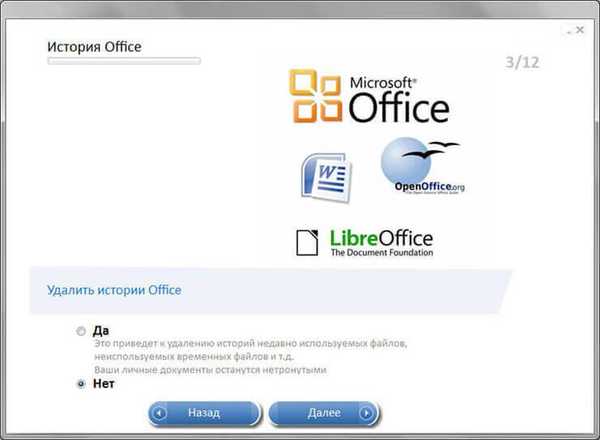
U prozoru "Povijest programa koji rade sa fotografijama / slikama" aktivirajte stavku "Da", a zatim kliknite gumb "Dalje"..
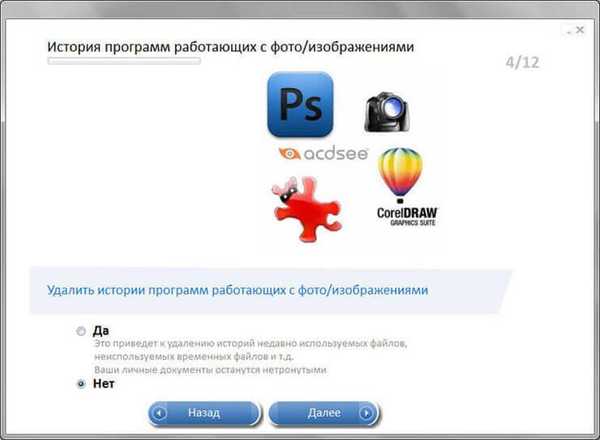
U sljedećem prozoru "Predmemorija sličica" kliknite gumb "Dalje".
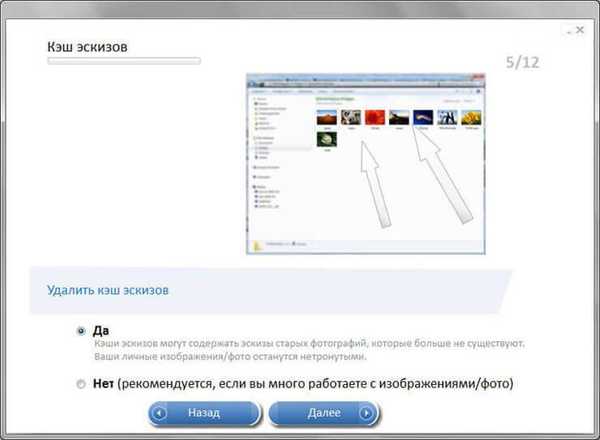
U prozoru "Povijest automatskog popunjavanja u internetskim preglednicima" ostavljam zadane postavke jer često koristim ovu funkciju.
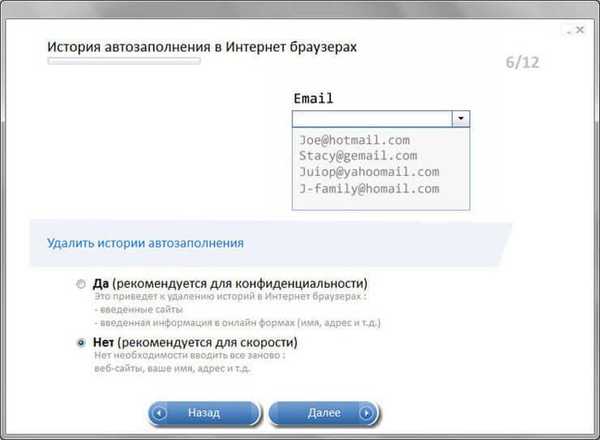
U novom prozoru "Sličice web mjesta" bolje je napustiti zadane postavke, u protivnom će se izbrisati sličice web mjesta smještenih u oznakama na ekspresnoj ploči preglednika ili razna proširenja vizualnih oznaka. Kliknite na gumb "Dalje"..
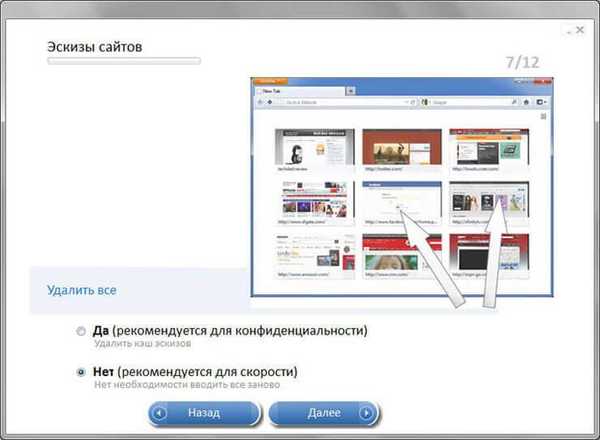
Ako ne upotrebljavate standardne Microsoftove igre, možete sigurno odabrati "Da" za brisanje povijesti igara.
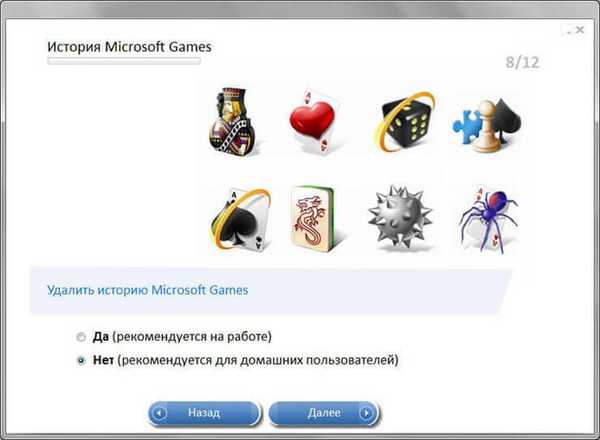
U prozoru "Prethodna verzija sustava Windows" kliknite gumb "Dalje", slažući se sa zadanim postavkama.
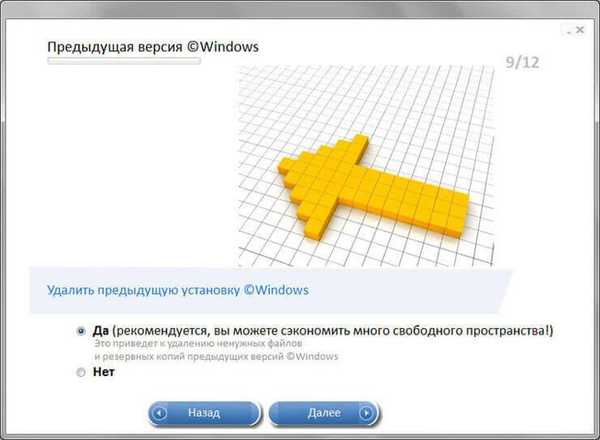
U sljedećem prozoru kliknite gumb "Dalje".
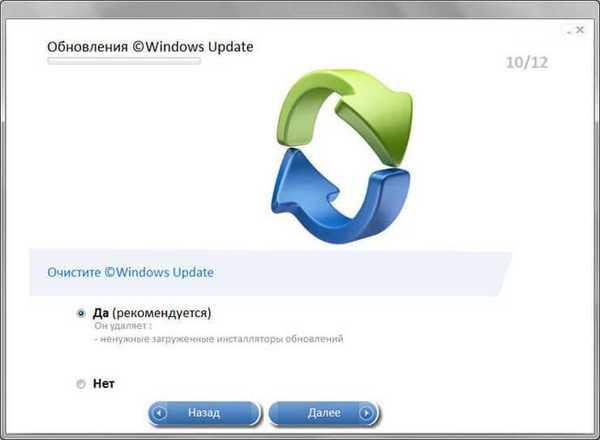
U prozoru "Windows Prefetch" trebali biste se složiti s postavkama programa, a zatim kliknite gumb "Dalje".
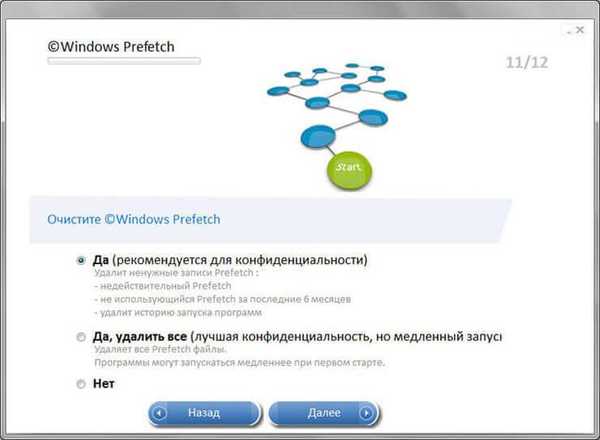
U završnom prozoru za odabir postavki "Sleep" odaberite željenu opciju, a zatim kliknite gumb "Save".
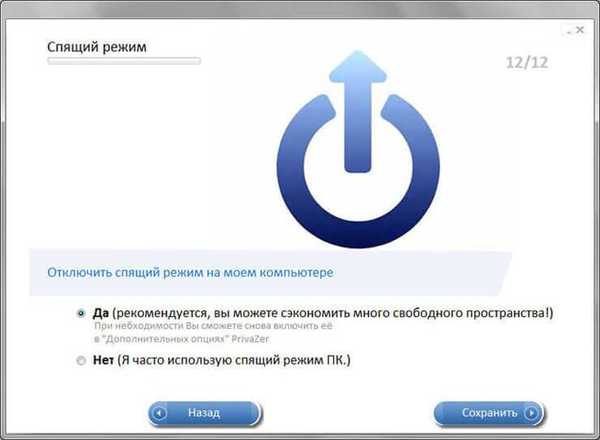
Zatim se otvara prozor u kojem možete prijeći na glavni izbornik ili izvršiti prvu analizu.
Nakon odabira radnje, pritisnite gumb "U redu".
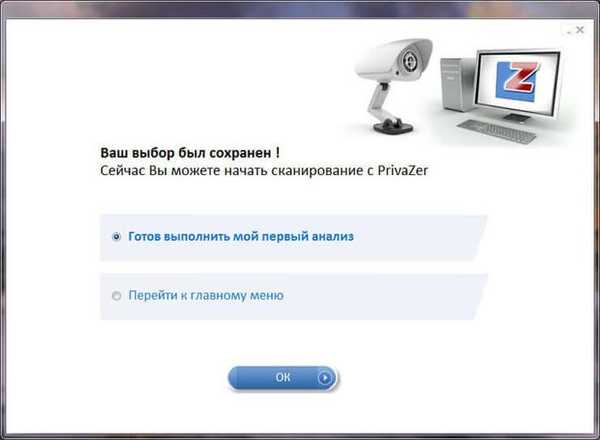
U odjeljku "Napredne mogućnosti" možete dodatno konfigurirati program PrivaZer. Na kartici "Općenito" možete kontrolirati očuvanje sigurnosnih kopija registra, dodati stavke kontekstnog izbornika, odabrati način rada.
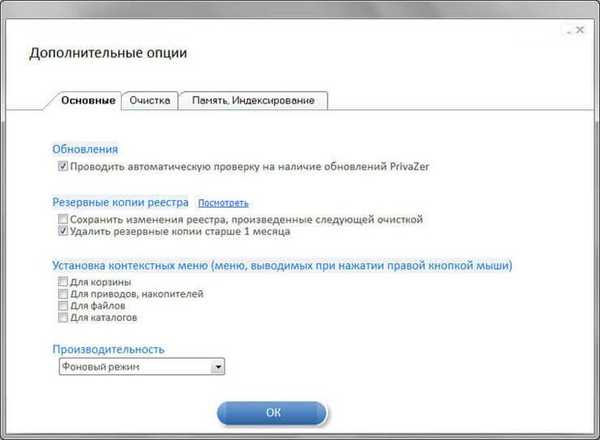
Na kartici "Čišćenje" možete odabrati način čišćenja slobodnog prostora. Program podržava nekoliko načina čišćenja slobodnog prostora.
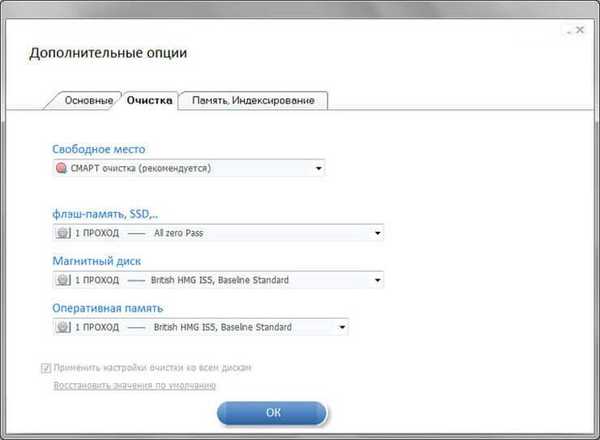
U glavnom prozoru programa koji možete promijeniti korisnika odaberite opciju svojih daljnjih radnji. Pomoću programa moguće je jednim klikom izbrisati tragove preostale od aktivnosti na Internetu.
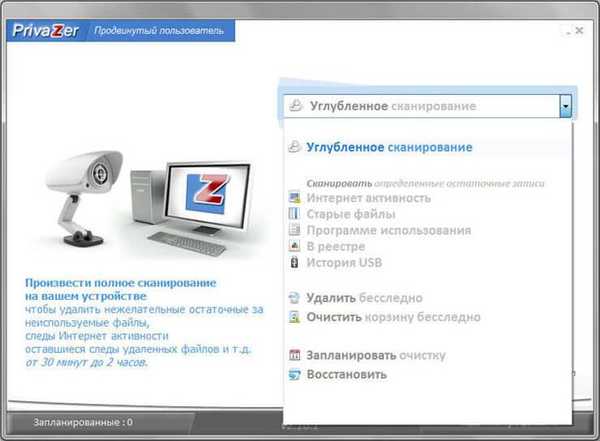
Nakon klika na gumb "Skeniraj", sustav će početi skenirati prema unaprijed definiranim parametrima.
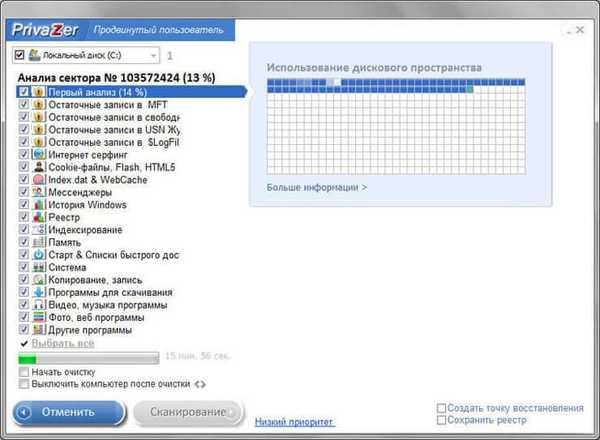
Nakon skeniranja računala, možete početi očistiti računalo od nepotrebnih i bezvrijednih datoteka. Prije toga za veću sigurnost možete aktivirati stavke "Stvorite točku oporavka" i "Spremi registar".
U tom će slučaju sigurnosne kopije zauzeti malo prostora na disku, ali možete vratiti računalo u radno stanje, u slučaju neočekivanog rezultata.
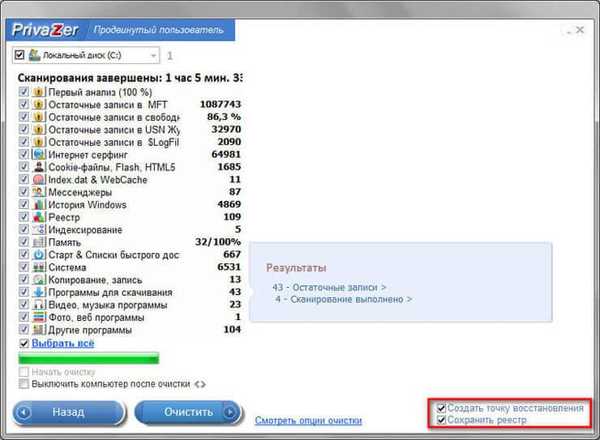
Brisanje podataka i tragova u PrivaZeru
Da biste pokrenuli postupak čišćenja računala, kliknite gumb "Čišćenje". Nakon toga otvorit će se prozor u kojem ćete trebati odabrati opciju za čišćenje računala: "normalno čišćenje"
- "Uobičajeno čišćenje".
- Brzo čišćenje.
- "Turbo čišćenje".
Bilo bi bolje odabrati "normalno čišćenje" za temeljitije uklanjanje nepotrebnih podataka s računala. Ovaj način čišćenja računala trajat će duže, ali će dovesti do najboljeg rezultata..

Prvo čišćenje može potrajati dosta vremena, što ovisi o pronađenim podacima koji zahtijevaju brisanje. Kako uvjerava proizvođač programa, sljedeći postupak čišćenja bit će brži.
Možda će vas zanimati i:- Files Terminator Free - trajno brisanje podataka s računala
- Trajno izbrišite datoteke u CCleaner-u
Možete promijeniti prioritet čišćenja u brži prioritet tako da postavite željenu vrijednost za to. Možete pauzirati ili potpuno zaustaviti čišćenje vašeg računala..

Nakon završetka sigurnog čišćenja, možete vidjeti rezultat programa PrivaZer.
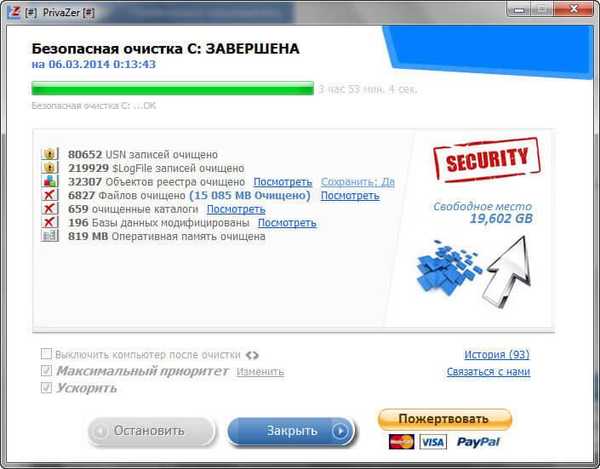
Dubinsko čišćenje računala pomoću PrivaZer-a može se obavljati jednom mjesečno, a za normalno čišćenje koristite neko drugo sredstvo za čišćenje, na primjer, CCleaner.
Zaključci članka
PrivaZer, besplatni program čišćenja računala, provodi dubinsko čišćenje računala od nepotrebnih datoteka i na taj način oslobađa prostor na disku koji zauzimaju takve datoteke. Nakon čišćenja računala, poboljšavaju se performanse sustava i poboljšavaju se postavke privatnosti..
PrivaZer - napredno čišćenje i optimizacija sustava (video)
https://www.youtube.com/watch?v=47ai4mrkhnQSlične publikacije:- Wise Program Uninstaller - u potpunosti uklonite programe s računala
- Auslogics Duplicate File Finder - pronađite i uklonite duplicirane datoteke
- Wise Disk Cleaner za čišćenje tvrdog diska
- PC Win Booster Free - program za čišćenje i optimizaciju vašeg računala
- Život registra za čišćenje i optimizaciju registra











